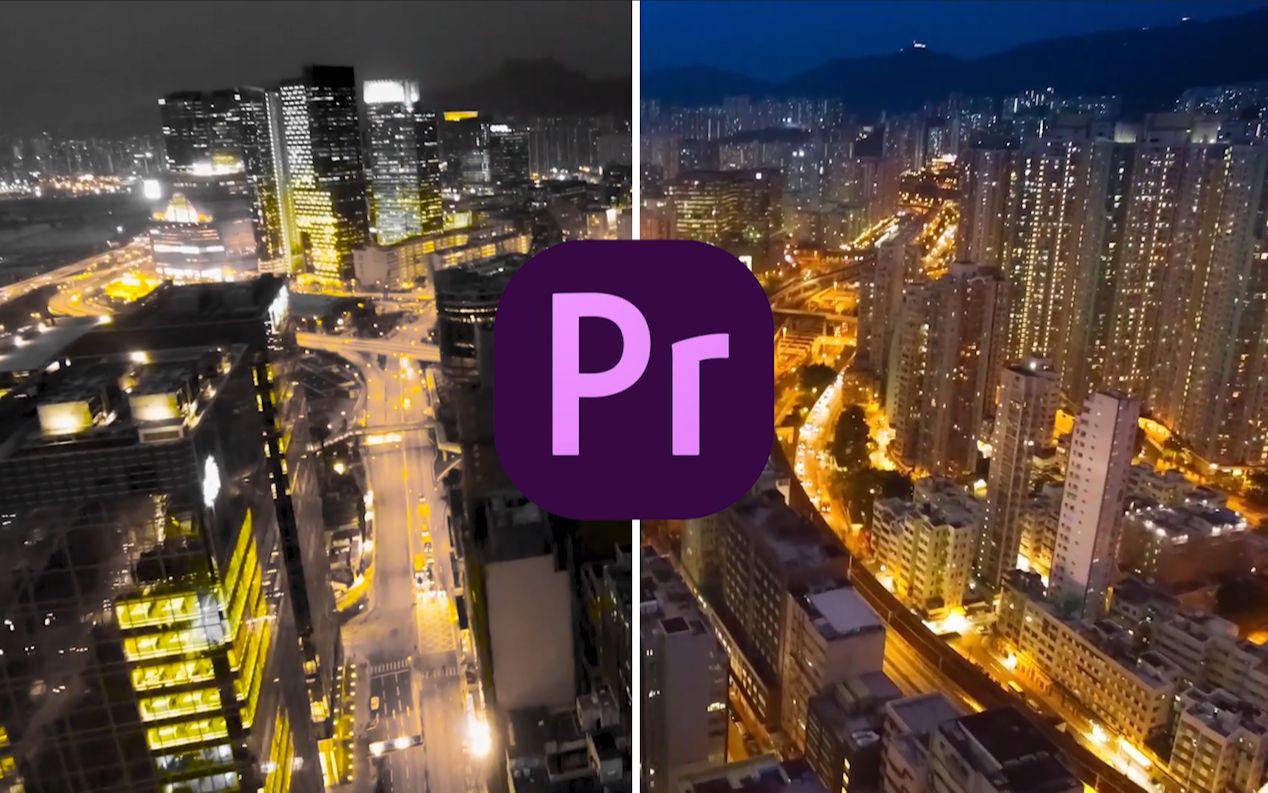大家好,我是你们的PR小助手,章泽。今天咱们不谈高深莫测的技术术语,也不聊晦涩难懂的操作指南,就来聊聊PR里的多轨道编辑,让你的视频创意飞起来!
打开PR,时间轴上一排排的视频、音频轨道映入眼帘,是不是觉得它们就像等待你指挥的乐队?没错,今天咱们就来当一回“音乐指挥家”,用多轨道编辑玩转视频创意!
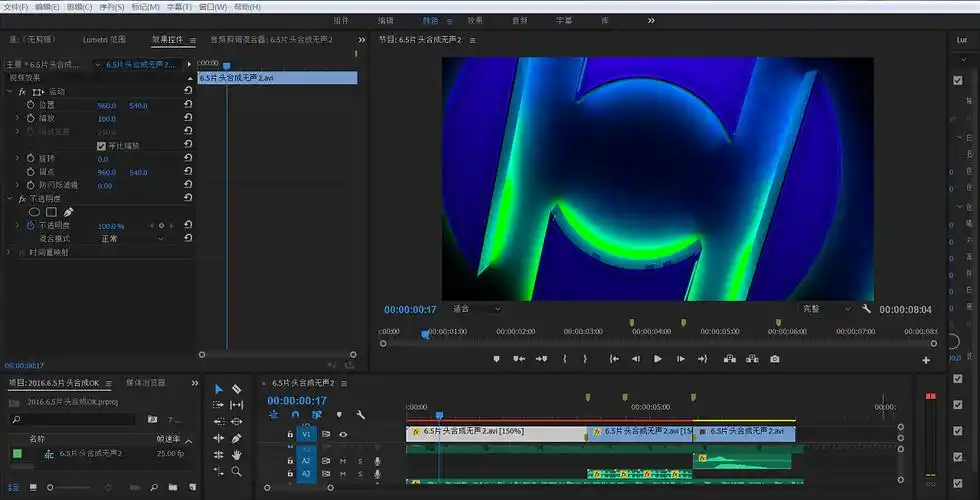
PR里的轨道分为视频轨道和音频轨道,它们就像电影里的演员和音效师,共同演绎着你的视频故事。视频轨道上可以放视频素材,音频轨道上则放音频素材,比如背景音乐、旁白啥的。每个轨道都有自己的“领地”,互不干扰,但又能协同作战,让你的视频作品更加丰富多彩。
二、叠加创意:多轨道的魔法多轨道编辑的精髓就在于“叠加”。你可以把多个视频轨道上的素材叠加在一起,就像叠罗汉一样,每个素材都贡献出自己的一部分,最终形成一个完整的画面。比如,你想在视频里加个文字说明,就可以新建一个视频轨道,把文字素材放上去,调整大小和位置,让它和下面的视频素材完美融合。
三、玩转叠加:实操小技巧透明度调整
叠加素材时,透明度是个关键。你可以通过调整素材的透明度,让下面的素材若隐若现,营造出一种神秘感。就像给视频加了一层滤镜,但比滤镜更加灵活和有趣。
关键帧动画
想让叠加的素材动起来?没问题!给素材添加关键帧动画,就能让它按照你的设定动起来。比如,你可以让文字从屏幕下方缓缓升起,或者让图片在屏幕上旋转起来。这样,你的视频就会更加生动有趣啦!
音频调节
别忘了,音频轨道也能叠加哦!你可以把多个音频素材放在不同的音频轨道上,通过调节音量和音效,让音频和画面更加匹配。比如,在紧张刺激的场景中,加入一些激昂的背景音乐,就能让观众更加投入其中。

说了这么多,咱们来个小练习吧!
导入素材
打开PR,导入你的视频和音频素材。记得把它们分别拖到对应的视频和音频轨道上哦!
叠加视频素材
新建一个视频轨道,把你想叠加的视频素材拖上去。然后,调整素材的大小、位置和透明度,让它和下面的视频素材完美融合。
添加文字说明
再新建一个视频轨道,把文字素材拖上去。通过调整文字的大小、字体和颜色,让它和你的视频风格相匹配。然后,给文字添加关键帧动画,让它按照你的设定动起来。
调节音频
在音频轨道上,你可以把背景音乐、旁白等音频素材叠加在一起。通过调节音量和音效,让它们之间形成和谐的“音乐交响曲”。
五、避坑指南:常见错误及解决方法轨道混乱
刚开始玩多轨道编辑时,你可能会觉得轨道太多,容易混乱。这时候,你可以给每个轨道命名,比如“背景音乐”、“旁白”、“字幕”等,这样就能清晰地分辨每个轨道上的素材啦!
素材冲突
有时候,你会发现两个素材在时间轴上重叠了,导致画面混乱。这时候,你可以通过调整素材的入点和出点,或者改变它们的轨道位置,来解决冲突。
性能卡顿
如果你的电脑配置不是很高,叠加太多素材可能会导致PR卡顿。这时候,你可以尝试降低素材的分辨率或者质量,或者关闭一些不必要的特效和预览窗口,来减轻电脑的负担。
六、创意无限:多轨道编辑的无限可能多轨道编辑的魅力在于它的无限可能。你可以通过叠加不同的视频、音频素材,创造出各种各样的视觉效果和音效组合。比如,你可以制作一个科幻风格的视频,通过叠加各种未来感的元素和音效,让观众仿佛置身于一个充满奇幻色彩的世界;或者你可以制作一个旅游纪录片,通过叠加不同角度的视频素材和背景音乐,让观众更加身临其境地感受旅游的乐趣。
好了,今天的PR多轨道编辑教程就分享到这里啦!章泽希望这些小技巧能帮到你,让你的视频作品更加有创意、更加吸引人!记住,多轨道编辑只是PR里的一个功能,要想成为真正的视频剪辑大师,还需要不断学习和探索哦!下次咱们再聊点啥?比如如何制作炫酷的特效?或者如何剪辑出感人的故事?你们说了算!咱们下次见!